Ladda ner och installera Android CDC-drivrutinen manuellt
Usb Drivrutiner / / August 05, 2021
Android CDC-drivrutin är en importdrivrutin som du behöver för att kommunicera med din dator för att överföra dina filer eller för att flasha firmwarefiler till din smartphone. De flesta smartphoneutvecklare och entusiaster behåller de senaste Android CDC-drivrutinerna. Här är den senaste och fungerande CDC driver.zip direktnedladdningen åt dig.
Närhelst du behöver ladda ner, överför filer mellan din Android-smartphone på din dator, måste du göra det via CDC-drivrutinen. I de flesta fall installeras drivrutinen automatiskt på din dator. Men om du vill ladda ner och installera Android CDC Driver manuellt till din dator, behöver du CDC-drivrutinsfilerna. Det är bra att ansluta din MTK-enhet till din dator.
Förr brukade vi överföra mediainnehåll mellan enheter med hjälp av PC Suite. Men i moderna Mediatek-smartphones behöver vi använda Android CDC Driver. Denna CDC-drivrutin kommer också att vara användbar om du också behöver blinka lagerprogramvaran på din enhet. Du kan också överföra viktiga och konfidentiella data som foton, ljud, video, meddelanden, mp3, kontakter etc.

Innehållsförteckning
- 1 Vad är Android CDC-drivrutinen?
-
2 Hur man laddar ner och installerar Android CDC-drivrutin manuellt
- 2.1 Nedladdningar krävs
- 2.2 Steg för att installera Android CDC-drivrutin
- 3 Slutsats
Vad är Android CDC-drivrutinen?
Android Kommunikationsenhetsklass (CDC) är en Universal Serial Bus-enhetsklass. Android CDC seriell drivrutin är också känd som CDC Serial Driver MTK (Mt65xx), är en portenhet. Verktyget är utvecklat av MediaTek Inc. Här i den här artikeln delar vi med dig guiden för att ladda ner och installera Android CDC seriell drivrutin för telefoner [Senaste versionen].
Drivrutinen är kompatibel med Windows XP / Vista / 7/8 / 8.1 / 10-versionen och fungerar för Android-enheter som drivs av MediaTek-chipset. CDC-drivrutinen är för Android-telefoner, vilket hjälper till att kommunicera med PC för att blinka firmwarefilen eller överföra filer. De nyare MediaTek-enheterna kräver Android CDC Driver, medan tidigare dagar föredrar användare PC Suite att överföra data.
Android CDC Driver är en drivrutin som hjälper till att ansluta de Mediatek chipset-drivna enheterna till en Windows-dator. Det skapar en kommunikationsbro mellan datorn och enheten där du kan överföra filer eller blixt. Efter att du har anslutit din Android-enhet eller surfplatta ordentligt till persondatorn via Android CDC-drivrutinen kan du också blinka lager firmware i din enhet via SP Flash Tool.
Hur man laddar ner och installerar Android CDC-drivrutin manuellt
Installera drivrutiner i en PC eller en bärbar dator är en enkel uppgift. Android CDC-drivrutiner kommer dock inte som en körbar fil eller ett mapppaket. Så du måste installera dem manuellt i ditt system. Processen är lite svår men inte komplex. Följ bara alla steg noggrant för att installera Android CDC Driver manuellt.
Nedladdningar krävs
Du måste ladda ner följande filer innan du börjar installera en Android CDC-drivrutin på din dator. Nedladdningslänkar för alla resurser listas nedan:
| Filnamn | android_cdc_driver.zip |
| Typ | applikation / x-zip-komprimerad |
| Storlek | 17 kB |
| Ladda ner | Mediafire |
När du har laddat ner filen framgångsrikt packar du upp den och sparar filerna på skrivbordet. Vi behöver dessa filer i de kommande stegen för manuell installation.
Steg för att installera Android CDC-drivrutin
Här är stegen som du måste följa för att installera Android CDC-drivrutinen. Var noga med att följa alla steg noggrant.
Uppdatering / radering av dina datordrivrutiner kan skada din dator eller resultera i att systemet inte svarar. Getdroidtips tar inget ansvar för dina handlingar. Fortsätt om du vet vad du gör.
1. Först och främst, öppna enhetshanteraren på din dator. Du kan helt enkelt öppna den med Inställningar> Kontrollpanelen> Enhetshanteraren. Du kan också öppna den genom att trycka på Vinn + R och skriv sedan “Devmgmt.msc” och tryck på Enter.

2. När du har öppnat Enhetshanteraren klickar du på "Handling" längst upp till vänster. Klicka sedan på “Lägg till äldre hårdvara”Alternativ.
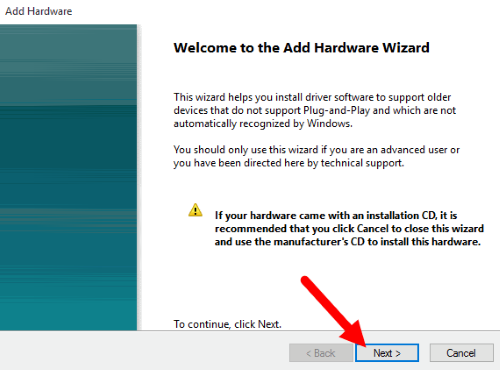
3. Detta öppnas Guiden Lägg till maskinvara. Klicka bara på Nästa-knappen.

4. Välj nu Installera hårdvaran som jag manuellt väljer från en lista (avancerad) och klicka på Nästa Knapp.
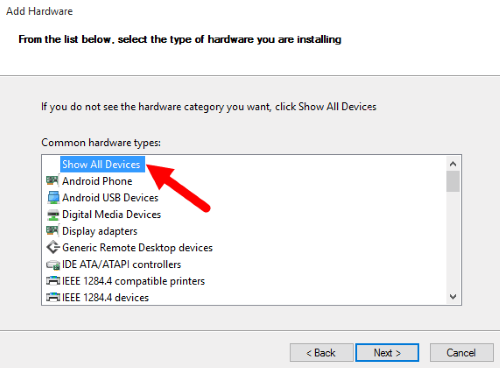
5. Under "vanliga hårdvarutyper”> Välj på visa alla enheter och klicka på nästa knapp.

6. Nu måste du välja förarens plats. Klicka på “Har disk” och hitta “Android_Gadget_CDC_driver.inf “På din dator.

7. När din förare är listad i det tomma området klickar du på Nästa att fortsätta.
8. Nu öppnas en ny dialogruta för Windows-säkerhet. Välj Installera den här drivrutinsprogramvaran ändå.
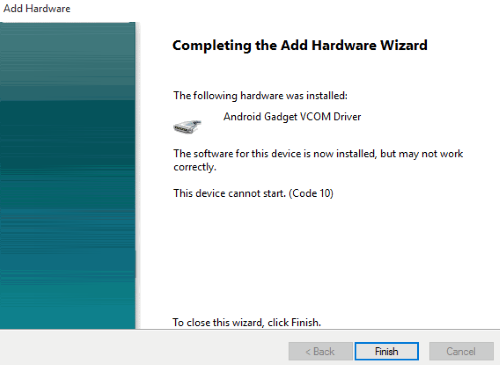
9. Klicka på Avsluta för att stänga guiden Lägg till maskinvara. Android CDC-drivrutiner har installerats.
Slutsats
Android CDC-drivrutiner är mycket viktiga för din dator om du äger och Mediatek-smarttelefonen. Så här kan du manuellt installera Android CDC-drivrutinen på din dator. Om du står inför problem med något av stegen ovan kan du fråga i kommentarfältet nedan. Vi hjälper dig gärna.
Redaktörens val:
- Fjärde Beta Pie för Galaxy S8 / S8 +
- Samsung Galaxy Fit ger nytt överklagande till den bärbara sortimentet
- Samsung Galaxy Watch Active redo för gym
- Lanserade Samsung Galaxy M10 för att överleva under vattnet?
- Nokia 8 börjar ta emot Android 9.0 Pie-uppdatering
Rahul är en datavetenskaplig student med ett stort intresse för teknik- och kryptovalutaämnen. Han tillbringar större delen av sin tid med att skriva eller lyssna på musik eller resa oskådda platser. Han tror att choklad är lösningen på alla hans problem. Livet händer och kaffe hjälper.



